An Online-Seminaren teilnehmen
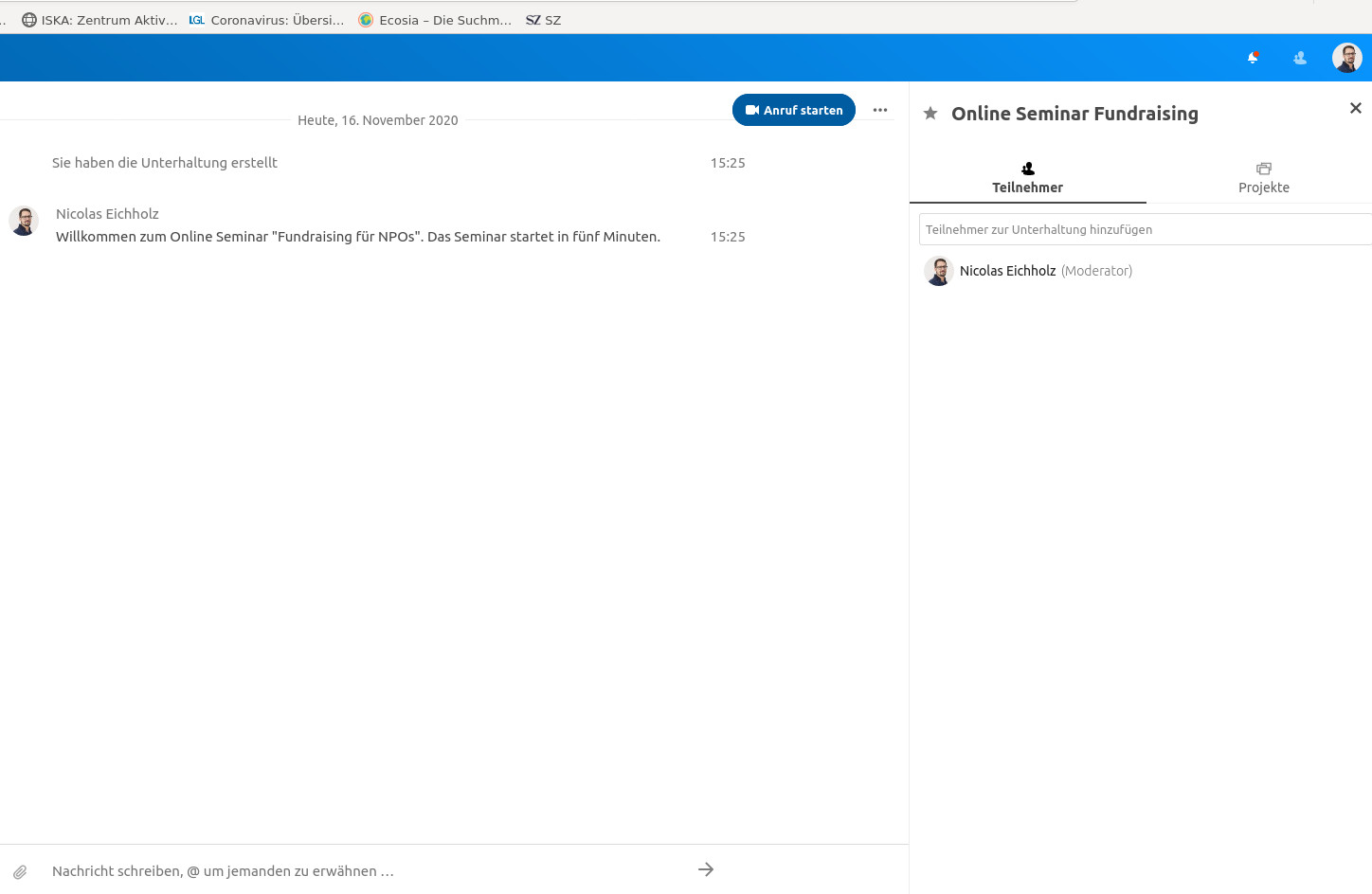
Ansicht beim Betreten der digitalen Lobby
Online-Seminare funktionieren am besten, wenn sich alle Teilnehmenden etwas darauf vorbereiten. Hier das Wichtigste im Überblick.
Vorbereitung
- Für die Nutzung unserer Cloud ist vorab keine Registrierung und kein Download einer App notwendig.
- Verbinden Sie Ihr Gerät möglichst mit einem LAN-Kabel und vermeiden Sie WLAN.
- Verwenden Sie ein Netzteil, wenn Sie mit einem Notebook teilnehmen möchten.
- Schließen Sie andere Programme, die umfangreich auf das Internet zugreifen. Öffnen Sie nur Ihren Browser.
- Wenn Ihre DSL-Verbindung wenig Bandbreite hat, bitten Sie andere Personen, während Ihrer Teilnahme auf Video-Zugriffe u. Ä. (andere Video-Konferenzen, Homeschooling, Video-Streaming, umfangreiche Downloads etc.) zu verzichten.
- Für einen gute Tonqualität empfiehlt sich ein Headset. Das ist aber nicht immer der Fall.
- Zu Beginn des Seminars wird die Moderation eine kurze Einführung in die Funktionen der Cloud geben.
Betreten des Seminarraums
Zum Betreten des digitalen Seminarraums erhalten Sie von uns einen Link. Dieser führt Sie in die Lobby des Online-Seminars. Treten Sie möglichst zehn Minuten vor Beginn der Veranstaltung bei.
Benutzernamen und Chat
- Auf der rechten Seite finden Sie einen Überblick über die teilnehmenden Personen.
- Mit einem Klick auf den Button "Bearbeiten" unter Ihrem Anzeigenamen, können Sie dort Ihren Namen und ggf. Ihre Organisation eingeben.
- Sobald das Seminar gestartet ist, befindet sich der Chat auf der rechten Seite. Hier können Sie Fragen zu stellen oder Informationen mit den anderen Teilnehmenden teilen.
Online-Seminar beitreten
- Sobald das Seminar angefangen hat, können Sie über den Button "Anruf beitreten" (oben rechts) teilnehmen.
- In diesem Moment fragt Ihr Browser (Firefox, Chrome etc.), ob Sie den Zugriff auf Mikrofon und Kamera erlauben. Bejahen Sie das, sonst funktionieren diese Geräte nicht.
- Sie sehen Folien, die referierende Person und die Moderation.
- Für eine optimale Darstellung empfehlen wir den Vollbild-Modus, den Sie durch einen Klick auf die drei Punkte neben dem Feld "Anruf verlassen" aktivieren können (oder mit der Taste "f").
- Um alle Teilnehmenden gleichzeitig verteilt über den Bildschirm zu sehen, nutzen Sie die Kachelansicht, indem Sie auf die vier Quadrate rechts vom Anruf-Button klicken.
Kamera und Mikrofon ausschalten
- Bitte schalten Sie Ihre Kamera und das Mikrofon zunächst aus. Damit verbessern Sie die Qualität der Verbindungen. Klicken Sie dazu auf die entsprechenden Symbole in Ihrem Bild. Es sollten alle drei Symbole (auch das zur Teilung des Bildschirms) durchgestrichen sein.
- Wenn Sie sich zu Wort melden möchten, schalten Sie Ihre Kamera und dann das Mikrofon ein. Sie werden von der Moderation aufgerufen.
Digitaler Seminarraum bleibt bestehen
Nach dem Online-Seminar werden ggf. die Folien und weiterführende Informationen in den Chat hochgeladen. Der digitale Seminarraum bleibt vier Wochen nach dem Seminar bestehen und Sie können dort solange die weiterführenden Informationen einsehen oder den Chat zum Austausch nutzen.
Wenn es einmal gar nicht klappt
Das Scheitern einer Video-Verbindung kann viele Ursachen haben. Häufigste Ursache ist die zu schwache Internetverbindung von Teilnehmenden. Aber auch Störungen an anderer Stelle in der Kette können jederzeit passieren. In unserem eigenen System suchen und beheben wir beständig Fehlerquellen, die wir beeinflussen können.